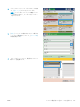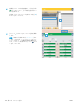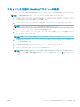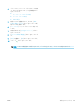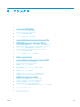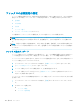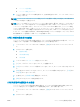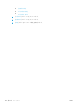HP LaserJet Enterprise Flow MFP M525 --User's Guide
スキャンした文書の SharePoint® サイトへの保存
このプリンタでは、Microsoft® SharePoint® へのファイルのスキャンと保存を直接行うことができます。
注記:この機能を使用するには、サインインすることを求められることがあります。
1. 文書を下向きにしてスキャナのガラス面に置くか、文書を上に向けて文書フィーダにセットして
から文書サイズに合わせて用紙ガイドを調整します。
2. プリンタのコントロール パネルのホーム画面で、SharePoint® に保存 ボタンをタッチします。
注記:ユーザー名とパスワードの入力を要求された場合は入力します。
3. クイック セット リストからいずれかの項目を選択します。
4. [ファイル名:] テキスト フィールドをタッチしてキーボードを開き、ファイルの名前を入力しま
す。
[OK] ボタンをタッチします。
注記:物理キーボードまたは仮想キーボードを使用して文字を入力します。
5. 必要に応じて、[File Type (ファイル タイプ)] ドロップダウン メニューをタッチして、別の出力フ
ァイル形式を選択します。
6. 文書に関する設定を行うには、[その他のオプション] ボタンをタッチします。
7. [スタート ] ボタンをタッチしてファイルを保存します。
注記:画面の右上隅にある [プレビュー] ボタンをタッチすれば、いつでもイメージをプレビュー
できます。この機能の詳細を確認するには、プレビュー画面にある [ヘルプ ] ボタンをタッチ
します。
JAWW スキャンした文書の SharePoint® サイトへの保存
159